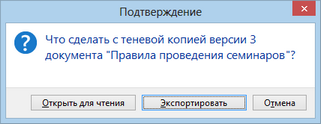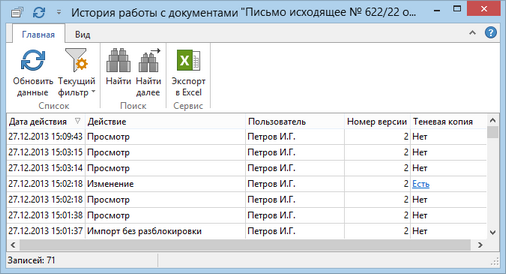При работе с документом пользователь может случайно внести изменения в текст документа и сохранить измененный текст в хранилище данных системы DIRECTUM. Например, пользователь проверял квартальные отчеты нескольких подразделений, случайно внес в отчет производственного отдела данные другого подразделения и сохранил документ.
В системе DIRECTUM для таких случаев предусмотрен механизм восстановления документов из теневых копий.
Теневая копия
Теневая копия – это копия текста документа. Она создается автоматически при любом изменении текста документа в системе DIRECTUM. Например, при импорте документа или при восстановлении документа из локальной копии. Теневые копии хранятся в базе данных системы. Количество и возможность создания теневых копий для каждого вида документов настраивает администратор системы.
Пользователь может восстановить документ из теневой копии, если одновременно выполнены условия:
| • | администратор настроил возможность создания теневых копий для данного вида документов; |
| • | пользователь имеет права на изменение документа; |
| • | документ не был экспортирован с блокировкой; |
| • | версия никем не редактируется. |
Чтобы восстановить текст документа из его теневой копии:
| 1. | В проводнике системы выделите документ и воспользуйтесь одним из способов: |
| • | на вкладке Главная в группе Объект нажмите на кнопку  История; История; |
| • | в контекстном меню выделенного документа выберите пункт История. |
Откроется окно «История работы с документами».
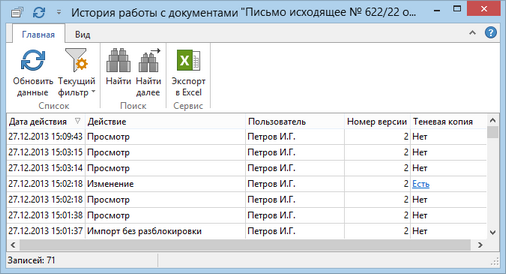
| 2. | Убедитесь, что в списке есть колонка Теневая копия. Если колонки нет, добавьте ее в список видимых колонок. Подробнее см. раздел «Настройка видимых колонок». |
| 3. | Перейдите на строку, которая соответствует последнему правильному изменению текста. |
| 4. | В колонке Теневая копия перейдите по ссылке Есть. Откроется окно «Подтверждение». |
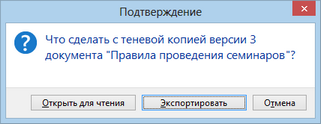
| 5. | Нажмите на кнопку Экспортировать. Откроется диалог выбора файла. |
Перед тем, как экспортировать теневую копию документа в файл на диске, можно посмотреть текст теневой копии. Это удобно использовать, если у документа несколько теневых копий и трудно определить, какая из них содержит необходимый текст. Чтобы посмотреть текст теневой копии, в окне «Подтверждение» нажмите на кнопку Открыть для чтения.
| 6. | Укажите путь к файлу на локальном диске, в который следует экспортировать текст теневой копии, и нажмите на кнопку Сохранить. На локальном диске будет создан файл с текстом теневой копии. |
| 7. | Импортируйте содержимое созданного файла в текст документа. Подробнее см. раздел «Импорт из файла». |
В результате в текст документа будет импортирован текст из теневой копии. В системе будет создана новая теневая копия, в которой будет храниться вариант текста, который был до импорта.
Теневая копия, из которой был восстановлен текст, останется в системе, пока она будет в пределах разрешенного количества теневых копий для данного вида документов. Например, если для вида документа разрешена только одна теневая копия, теневая копия, из которой был восстановлен документ, будет удалена сразу. Если для вида документа разрешено две теневые копии, теневая копия, из которой был восстановлен документ, будет удалена при следующем изменении текста документа.
 См. также
См. также